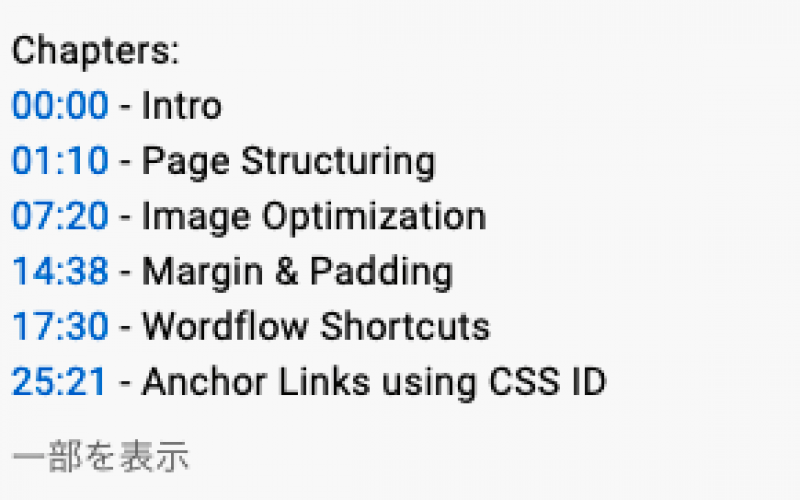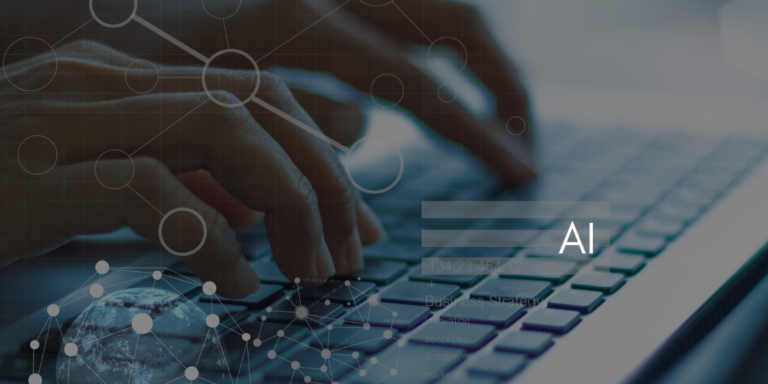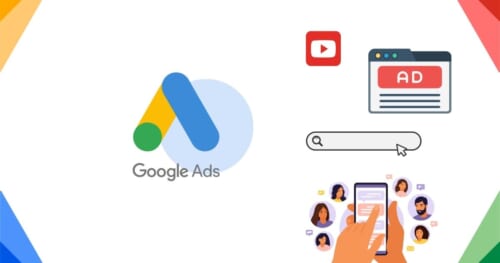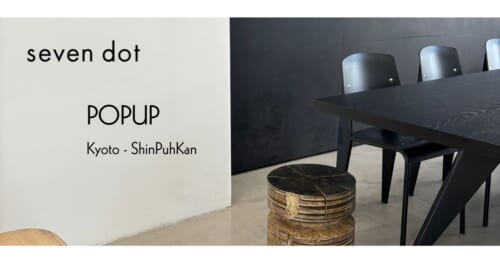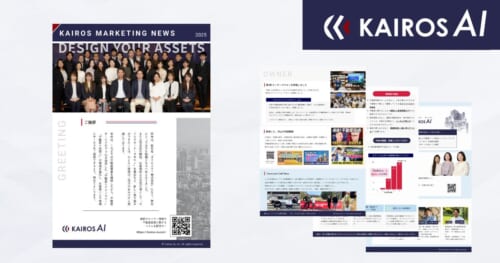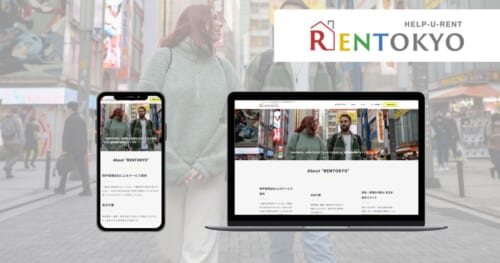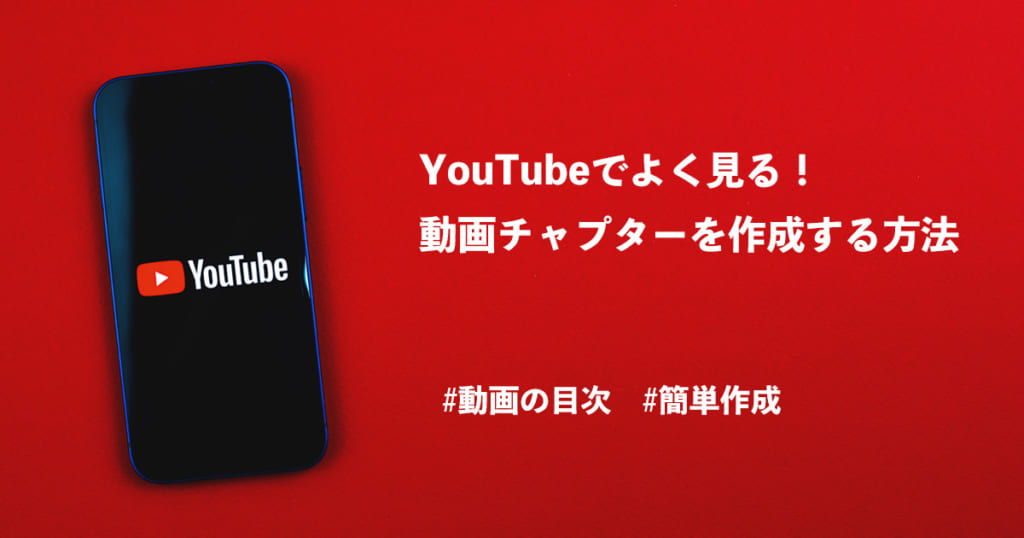
YouTubeで動画を公開したいと考えている方は多いですよね!ただ動画をアップしても沢山の人に見てもらうことは出来ませんが、動画のタイトルや説明文を工夫すると検索にヒットしやすくなり、より多くの方に見てもらえる可能性が広がります。
この記事では説明文の中に動画チャプターを追加する方法をご紹介します。
この記事をオススメしたい方
● YouTubeを活用して情報発信をしていきたい方
● 作成した動画をたくさんの方に見てもらいたいと考えている方
YouTubeの動画チャプターとは? 概要とメリット
YouTubeで動画を見ていると説明欄に以下のような、動画の目次を見たことがあると思います。これは「動画チャプター」と呼ばれ、設置することで動画の内容が分かりやすく、ユーザービリティの向上に良いとされています。
↑のチャプターはElementorの動画からお借りしました
設置するメリットは
・動画を飛ばしてみることができる
動画の内容がわからないまま、見たい場面が来るまで待っているのは苦痛ですよね。特に動画の長さがながければ長いほど、ユーザーの離脱を招きかねません。
チャプターを設置すると、自分の見たいコンテンツがすぐに判断でき、タイムスタンプをクリックすると見たいところにスキップできます。
・目次としてまとまって見えるので動画の内容を把握できる
目次として設置されるので、内容が把握しづらくどういう流れで動画が進んでいくのか、安心して見ることができます。
・検索にヒットする
Googleで検索した際に、以下のような検索結果画面に遭遇したことはありませんか?
動画の概要欄にいれたキーワードは検索対象になり、テキスト情報として認識されるのでGoogleの検索にヒットしやすくなります。
またひと目で動画の内容がわかるので、Google検索から動画の視聴をしてくれる回数も期待できます。

チャプターの設置方法
設置方法は簡単で、動画アップロード時に表示される説明欄に入力します。
具体的には、テキスト情報として各チャプターの開始時間を入力し、その後に内容を記載します。
これだけで自動でチャプターが作成され、動画の中にもチャプターが表示されるようになります。
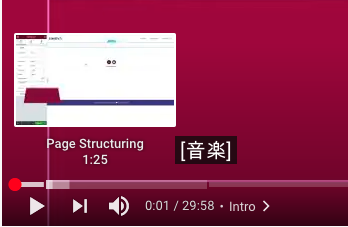
↑説明欄にテキストで入力するだけで、自動的に動画内に目次の項目と動画の切れ目が表示された様子
動画の進行を表すバーにチャプターの切れ目が表示され、また動画の進行の秒数の場所にもチャプターの項目名が表示されています。
チャプター設置の注意点
注意点は以下の5つになります。
① タイムスタンプの秒数は、半角で
② タイムスタンプは0:00から入力する
③ タイムスタンプは3つ以上入力する
④ タイムスタンプは昇順に
⑤ タイムスタンプ同士の間隔は10秒以上に
動画を見る人がわかりやすくするため、適切にチャプターを設置しましょう!
YouTube 動画チャプターいかがでしたか?
少し手間にはなりますが、見やすさ・見つけやすさは格段にアップします!優良な動画を作ったら多くの方に見てもらえるように、ぜひ一手間を加えてみてください。
Good Thingsでは、Webサイト構築・リニューアル・デジタルマーケティングに関するご相談もお受けしております。